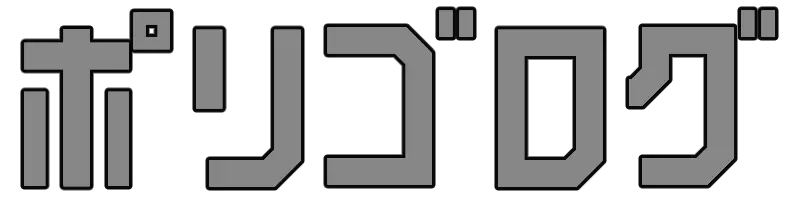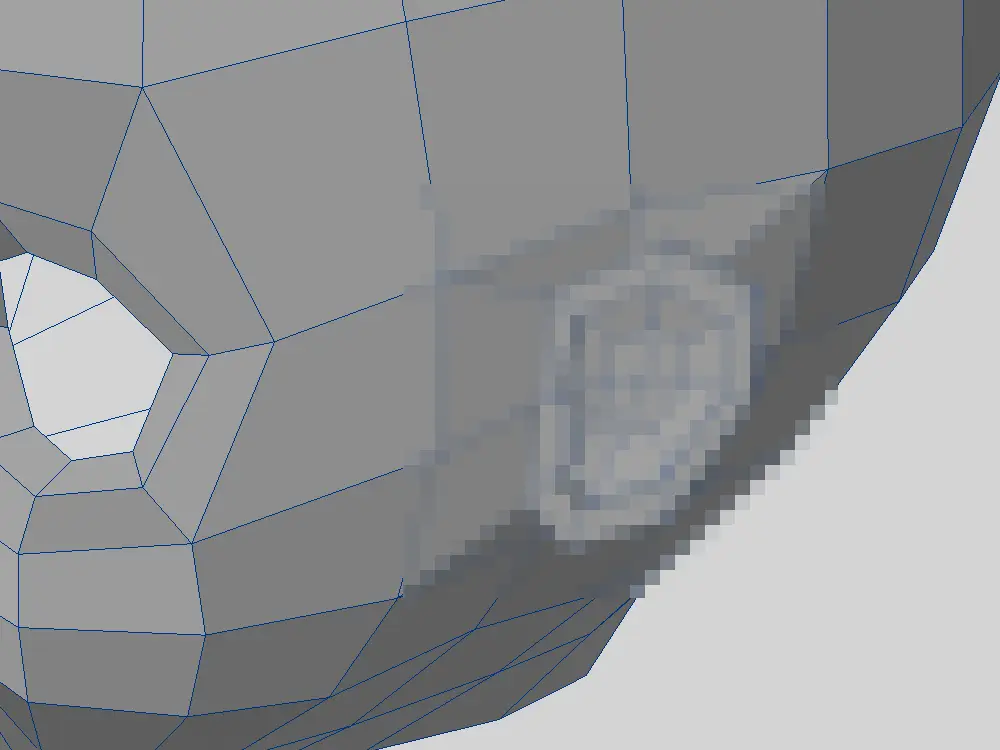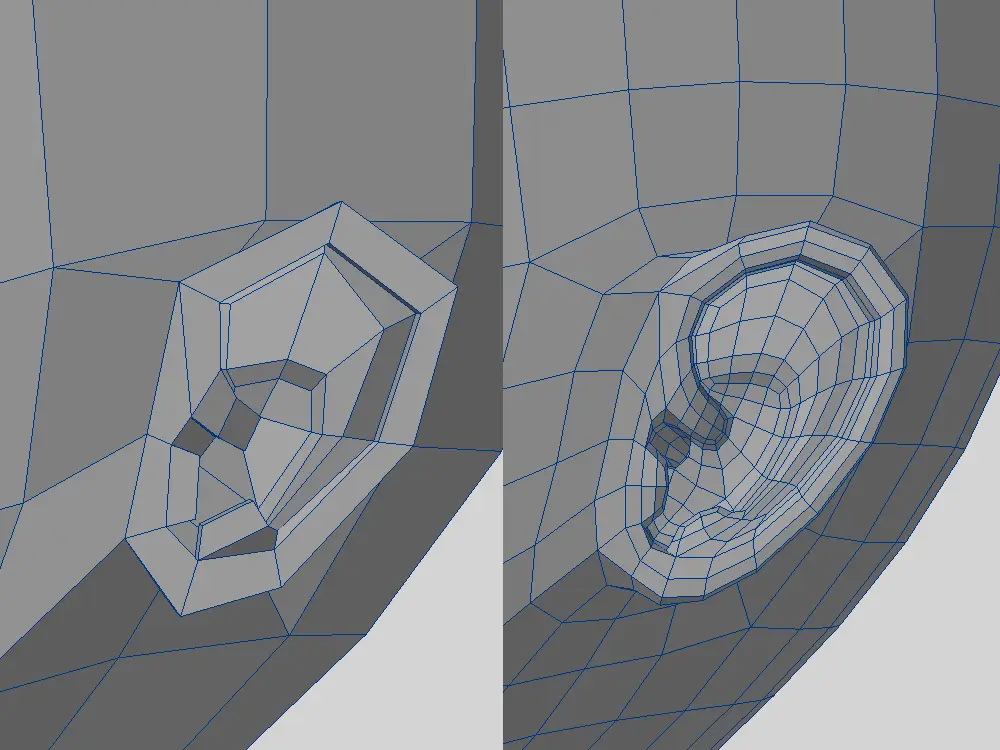今回は目の周りや口の中身など、顔パーツを作っていきます
顔のパーツは別パーツで構成するのが基本のようですが、作り初めの頃はよく分かっていませんでした
何故か難しく考えてしまって、まつ毛なんかは顔から生やしたり直接顔に塗ったり・・・
ものすごく作りづらくて失敗した経験があります

じゃっく
もっと簡単に考えればよかったなぁ
なので、基本通り部位ごとに分けて、自分のやり方に合わせてなるべく簡単に顔のパーツを作ってみました
我ながらよくできたので、いつものように記録していきます
仕様
作り始める前に、ある程度の仕様を決めていきます
まつ毛は一体型にする
まゆ毛・まぶた・まつ毛の仕様を決めます

じゃっく
特にまつ毛
いろんな作り方があって独断と偏見ですが、それぞれメリットとデメリットはこんな感じです
| 構造 | メリット | デメリット |
|---|---|---|
| 一体型 | 一体感がある | モーフ作りが難しい |
| 分離型 | モーフ作りがしやすい | 一体感は少なくなる |
| 板ポリ型 | ポリゴン数を抑えられる | ペイントで形を作る必要がある(上級者向け) |
いろんな作者さんのモデルを確認すると体感的に分離型が多い印象でしたが、今回作るのはシンプルな造形なので一体型にしました
黒目と白目は凹型にする
瞳の構造も決めておきます
こちらもいくつか種類があります
| No. | 瞳 | 白目 |
|---|---|---|
| 1 | 凹型 | 凹型 |
| 2 | 凸型 | 凹型 |
| 3 | 凹型 | 凸型 |
| 4 | 凸型 | 凸型 |
こちらもいろんな作者さんのモデルを確認してみましたが、表の No.1 と No.2 が多く感じました
やっぱり情報量が多くて作りやすいんですかね?
逆に No.3 と No.4 は少ない印象でした
特に No.3 は扱いにくそうです

じゃっく
白目が瞳に貫通しちゃいそう
なので、ここでは No.1 の凹型の黒目と凹型の白目で行きます
最低限必要なパーツに留める
必要なパーツはこんな感じ
| No. | 口 | 目 |
|---|---|---|
| 1 | 舌 | 瞳 |
| 2 | 歯 | まぶた |
| 3 | まつ毛 | |
| 4 | まゆ毛 | |
| 5 | ハイライト |
作るモデルが妖怪とかバケモノのような人外じゃないので、特殊なパーツは無いはず
歯茎とか下まつ毛はいらないかなと思ったので、今回は無しです
準備
下絵を用意

何も設計が無いと失敗するので、下絵を用意
※元画像データ紛失したので、作り直し
この下絵を元にパーツを作っていきます
手順
作っていく手順はこんな感じなっています
ちょっと長いですが、顔は細分化して最初に簡単そうな口から攻めていきます
毛類は顔から必要なパーツを複製
白目や黒目は最後に作って完成、といった感じです
顔を細分化する

初めにローポリで作った顔に「細分化」を実行します
分割方法は「メタフォーム」
ローポリでも行けるかと思ってやってみましたが、口の中身は出来ても目の周りの毛が絶望的に無理だったので、ここで細分化しておきます

じゃっく
カクカク過ぎて無理でした
口の中身を作る

頭全体があるとやりづらいので、触れたくない面を非表示へ
口のエッジを引き延ばして大きめな袋のような形に変形します

じゃっく
横幅も広めに
奥の面は四角ポリゴンになるようにカット
円柱から歯を作る

円柱から歯を作ります
設定はこんな感じ
- サイド:20
- 分割数:1
大きさや厚みはいくらでも変えられるので、そこらへんは結構適当です

穴を作って半分にします
穴は上下の面を選択して、「ブリッジ」という機能を使うと簡単に貫通できます
上側の面は不要なので削除
これで上の歯は OK です

作った上の歯を底面に接地して、下の歯を鏡面コピーで作ります
ショートカット F3 で接地コマンドが出ます
鏡面コピーですが、「ポイントの結合」は外しておきます

じゃっく
外しておかないと一体化しちゃう
コピーした後は上の歯をちょっとだけ Z 方向に移動
ボックスから舌を作る

小さめなボックスを用意します
設定数値はこんな感じ
- 幅:50mm
- 高さ:50mm
- 奥行:50mm

「細分化」を起動して「メタフォーム」を二回ほど実行
これでボール状になります

押しつぶしたり半分切ったりして、好きなように舌の形を作っていきます
歯と舌を口の中に入れる

作った歯と舌を口の中へ移動
サイズ感は両目の間に収まるくらいです

真横からも確認して、口の角度に合わせて歯の角度を変更
舌もちょっとだけ曲げます
顔からパーツを複製する

顔から以下三つを別レイヤーに複製
- まゆ毛
- まぶた
- まつ毛

複製したら三つとも、ちょっとだけ顔から浮かします
ほんのちょっとだけ動かしたいときは、Alt+ 矢印キーが便利です
まつ毛を作る

まずはまつ毛から
形をもう少し整えます
末端をすぼめて、ほかをちょっと太めに調整

中心にカットを入れて立体的になるよう Z 方向にに引き出します

じゃっく
アーチ状になるように
まつ毛のトゲ部分は押し出しと縮小で簡単に作ります

あとは毛先部分をめちゃくちゃに縮小して鋭くします

じゃっく
ポイントは結合しないです
まゆ毛とまぶたを作る

まゆ毛とまぶたも似たような感じで作ります
最初に形を整えて・・・

中心にカットを入れて立体的に調整
あとは先端を縮小すれば OK
白目を作る

白目は目の周辺のポイントを奥に押し込んで作ります
途中まで押し込んだら拡張

ちょっと見にくいですが、上からも見ながら大きめに
もう一段引き延ばしたらポイントを一点に結合します

すると、たくさんのエッジができるわけですが、そんなに必要無いかなと思ったので一部削除
四角ポリゴン化します
黒目を作る

黒目はボールから
設定は以下です
- サイド:16
- 分割数:8
押しつぶして不要なエッジを削除して四角ポリゴン化します

じゃっく
ここはお好み

黒目の一部を反転して凹型の瞳にします
背面は削除
回転ツールで反転させて、ポイントを結合します
ハイライトを作る

ハイライトは八角形から
以前はボックスを細分化したモノから作っていましたが、ポリゴンが無駄に多いことが分かったので変更しました
鏡面コピーをする

ハイライトは黒目に対して左右非対称なのですが、このまま両目を作ると左右対称なハイライトができてしまいます
まずは原点でハイライトを鏡面コピー

ハイライトと黒目を選択した状態で、左目の位置と角度を決めていきます
Y 軸方向と X 軸方向に回転して、目の角度に合わせます
横から見たときも、白目が見えずらくなるギリギリまで調整

じゃっく
ここちょっと見落としやすい

位置が決まったら黒目とハイライトを一緒に鏡面コピーします
最後に要らないハイライトを削除
完成

最後に口を閉じて完成です

じゃっく
キレイにできたど~
以下はまゆ毛・まぶた・まつ毛・ハイライトを細分化した顔全体のポリゴン数です
- ローポリ:1896
- ハイポリ:2036

まゆ毛・まぶた・まつ毛を細分化すると、無くても大丈夫そうなエッジが出るので削除
以前は気にしていなかったのですが、後になって減らしても良さそうだと思ったので、削除することにしました

じゃっく
そんなに必要なかった
まとめ
それでは今回のまとめ
- 部位ごとに分けて作っていく
- イメージ画像(下絵)は用意しておく
- 各毛類は顔から一部面を複製して作る
- 各種パーツは別レイヤーで管理していく
- 分からない点は既存モデルを参考にする
今回はアニメ顔の顔パーツを基本に沿って、ポリゴン少な目で作ってみました
作っている中で感じたのは、憶測で作らないことが大切だなと改めて思いました

じゃっく
せっかく参考になるものがあるなら使った方が良いです
今後もいろんな物を見て、情報も取り入れてモノにしていきます
それでは、お疲れさまでした~
おまけ
表情を付けてみた

まだ本格的な表情付けはもっと先ですが、気になったので軽く表情を付けてみました

じゃっく
結構いい感じかも
まつ毛やまゆ毛などのポリゴンを少なくした状態で試しましたが、こちらの方が表情が作りやすいです
やっぱり無駄にポリゴンが多いと、扱いづらさが出るものなんですね
ポリゴンを減らしても大きな問題が出ないなら、今後も積極的に最適化していきたいと思います
参考資料
使用ツール
- 3DCG
- LightWave3D
- 動画
- Bandicam
- ScreenToGif
- 画像
- CLIP STUDIO PAINT PRO